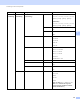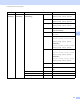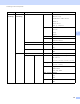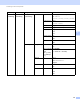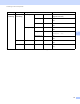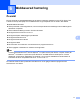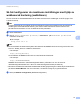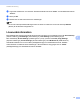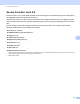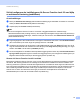Network User's Guide
Table Of Contents
- BRUKSANVISNING FÖR NÄTVERKSANVÄNDARE
- Beskrivning av anmärkningar
- VIKTIGT MEDDELANDE
- Innehållsförteckning
- 1 Introduktion
- 2 Ändra maskinens nätverksinställningar
- 3 Konfigurera maskinen för ett trådlöst nätverk (för MFC-9560CDW och MFC-9970CDW)
- Översikt
- Steg för steg-diagram för trådlös nätverkskonfiguration
- Bekräfta din nätverksmiljö
- Bekräfta installationsmetoden för det trådlösa nätverket
- Konfiguration med hjälp av kontrollpanelens WPS- eller AOSS™-meny för att konfigurera din maskin för ett trådlöst nätverk (Läget Automatisk trådlös) (endast Infrastrukturläge) (rekommenderas)
- Konfiguration av maskinen för ett trådlöst nätverk med hjälp av kontrollpanelens inställningsguide
- Konfiguration av maskinen för trådlöst nätverk med hjälp av Brothers installationsprogram på cd-skivan
- Konfiguration av maskinen för trådlöst nätverk med hjälp av PIN-metoden för Wi-Fi Protected Setup (endast Infrastruktur-läge)
- Konfigurera din maskin för ett trådlöst nätverk (för infrastrukturläge och Ad-hoc-läge)
- Konfiguration med hjälp av kontrollpanelens WPS- eller AOSS™-meny för att konfigurera din maskin för ett trådlöst nätverk (Läget Automatisk trådlös)
- Använda Installationsguiden från kontrollpanelen
- Konfigurera maskinen när SSID inte gruppsänds
- Konfigurera maskinen för ett trådlöst företagsnätverk
- Använda Brother installationsprogramvara på CD-skivan för att konfigurera maskinen för ett trådlöst nätverk
- Använda PIN-metoden för Wi-Fi Protected Setup
- 4 Trådlös konfiguration med hjälp av Brother installationsprogram (för MFC-9560CDW och MFC-9970CDW)
- 5 Inställningar från kontrollpanelen
- Nätverksmeny
- TCP/IP
- Ethernet (endast trådburet nätverk)
- Status (för DCP-9055CDN, DCP-9270CDN, MFC-9460CDN och MFC-9465CDN)/status för trådbunden (för MFC-9560CDW och MFC-9970CDW)
- Installationsguide (endast trådlöst nätverk)
- WPS eller AOSS™ (endast trådlöst nätverk)
- WPS med PIN-kod (endast trådlöst nätverk)
- WLAN-status (endast trådlöst nätverk)
- MAC-adress
- Ställ in standard (för MFC-9560CDW och MFC-9970CDW)
- Trådbundet aktivera (för MFC-9560CDW och MFC-9970CDW)
- WLAN aktivera (för MFC-9560CDW och MFC-9970CDW)
- E-post/IFAX (MFC-9970CDW och DCP-9270CDN (endast e-post))
- Faxa till server (för MFC-9970CDW)
- Ange en ny standardinställning för Skanna till FTP
- Ange en ny standardinställning för Skanna till nätverk
- Återställa fabriksinställningarna för nätverk
- Skriva ut nätverkskonfigurationslistan
- Skriva ut WLAN-rapport (för MFC-9560CDW och MFC-9970CDW)
- Funktionstabell och fabriksinställningar
- Nätverksmeny
- 6 Webbaserad hantering
- Översikt
- Så här konfigurerar du maskinens inställningar med hjälp av webbaserad hantering (webbläsare)
- Lösenordsinformation
- Secure Function Lock 2.0
- Synkronisera med SNTP-server
- Spara utskriftsloggen på nätverket
- Ändra Skanna till FTP-konfigurationen med en webbläsare
- Ändra Skanna till nätverk-konfigurationen med en webbläsare
- Ändra LDAP-konfigurationen med en webbläsare (För DCP-9270CDN och MFC-9970CDW)
- 7 LDAP-funktion (För DCP-9270CDN och MFC-9970CDW)
- 8 Internetfax (för MFC-9970CDW)
- 9 Säkerhetsfunktioner
- Översikt
- Hantera nätverksmaskinen säkert med SSL/TLS
- Skriva ut dokument säkert med SSL/TLS
- Skicka och ta emot e-post säkert
- Använda autentisering med IEEE 802.1x
- Säker hantering med BRAdmin Professional 3 (Windows®)
- Använda certifikat för enhetssäkerhet
- Hantera flera certifikat
- 10 Felsökning
- Bilaga A
- Register
- Nätverksordlista
- Innehållsförteckning
- 1 Typer av nätverksanslutningar och - protokoll
- 2 Konfigurera maskinen för ett nätverk
- 3 Villkor och begrepp för trådlöst nätverk
- 4 Ytterligare nätverksinställningar från Windows®
- 5 Säkerhetstermer och begrepp
- Bilaga A
- Register
Webbaserad hantering
75
6
Så här konfigurerar du inställningarna för Secure Function Lock 2.0 med hjälp
av webbaserad hantering (webbläsare) 6
Grundinställningar 6
a Klicka på Administrator Settings (Administratörsinställningar) på webbsidan för maskinen och klicka
sedan på Secure Function Lock (Säkert funktionslås).
b Välj On (På) från Function Lock (Funktionslås).
Obs
Om du vill konfigurera Secure Function Lock via den inbyggda webbservern måste du ange
administratörslösenordet (4-siffrigt nummer). Om inställningarna tidigare konfigurerats med panelmenyn
och du vill ändra dessa inställningar, måste du först fylla i tomrummet i rutan Administrator Password
(Administratörslösenord).
c Ange ett gruppnamn eller användarnamn med upp till 15 bokstäver eller siffror i rutan ID Number/Name
(ID-nummer/Namn)och sedan ange ett fyrsiffrigt lösenord i rutan PIN.
d Avmarkera de funktioner du vill begränsa i rutan Print (Utskrift) eller rutan Others (Övrigt). Om du vill
ange ett maximalt antal sidor markerar du rutan On (På) under Page Limit (Sidbegränsning) och anger
antalet i rutan Max.. Klicka sedan på Submit (Skicka).
e Om du vill begränsa PC-utskrifter baserat på datorinloggningsnamn klickar du på PC Print Restriction
by Login Name (Begränsning för PC-utskrift via inloggningsnamn) och konfigurerar inställningarna. (se
Begränsa datorutskrifter baserat på datorinloggningsnamn på sidan 76).
Skanna när Secure Function Lock 2.0 används 6
Med hjälp av funktionen Secure Function Lock 2.0 kan administratören begränsa de användare som tillåts
att skanna. När skanningsfunktionen är avstängd för de allmänna användarna kan bara användare med
skanning markerat i kryssrutan använda skanningsfunktionen. Användarna måste ange sin PIN-kod för att
kunna öppna skanningsläget och trycka på skanning på maskinens kontrollpanel. För att pullskanna från sin
dator måste begränsade användare också ange sin PIN-kod på maskinens kontrollpanel, innan de kan
skanna från sin dator. Om PIN-koden inte anges på maskinens kontrollpanel får användaren ett
felmeddelande på sin dator när de försöker utföra en pullskanning.